
Añadir música y clips de sonido en la app iMovie del Mac
Puedes añadir efectos de sonido y música a tus películas. iMovie proporciona una biblioteca de efectos de sonido para que tengas donde escoger y también puedes utilizar el audio de las biblioteca de Música y GarageBand.
Además, puedes añadir música de fondo a la película con cualquier clip de audio. La música de fondo se reproduce junto con el audio grabado con el vídeo y de cualquier efecto de sonido o voz en off que añadas a la película. El audio colocado como música de fondo se edita de forma independiente en su propia área de la línea de tiempo y no se ve afectada por las ediciones realizadas en otros clips de la película.
Añadir música de fondo
En la app iMovie
 del Mac, abre la película en la línea de tiempo y selecciona Audio encima del explorador.
del Mac, abre la película en la línea de tiempo y selecciona Audio encima del explorador.
En la barra lateral, selecciona Música
 , “Efectos de sonido”
, “Efectos de sonido”  o GarageBand
o GarageBand  .
.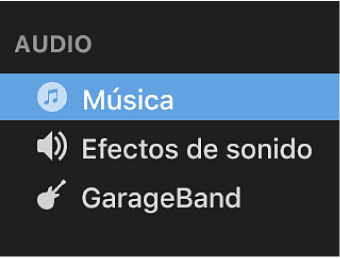
El contenido del ítem seleccionado aparecerá como lista en el explorador. Para filtrar el contenido que aparece, haz clic en el menú desplegable situado en la esquina superior izquierda del explorador y selecciona una categoría.
Busca el clip que deseas añadir al proyecto.
Arrastra el clip al contenedor de música de fondo, situado debajo de la línea de tiempo.
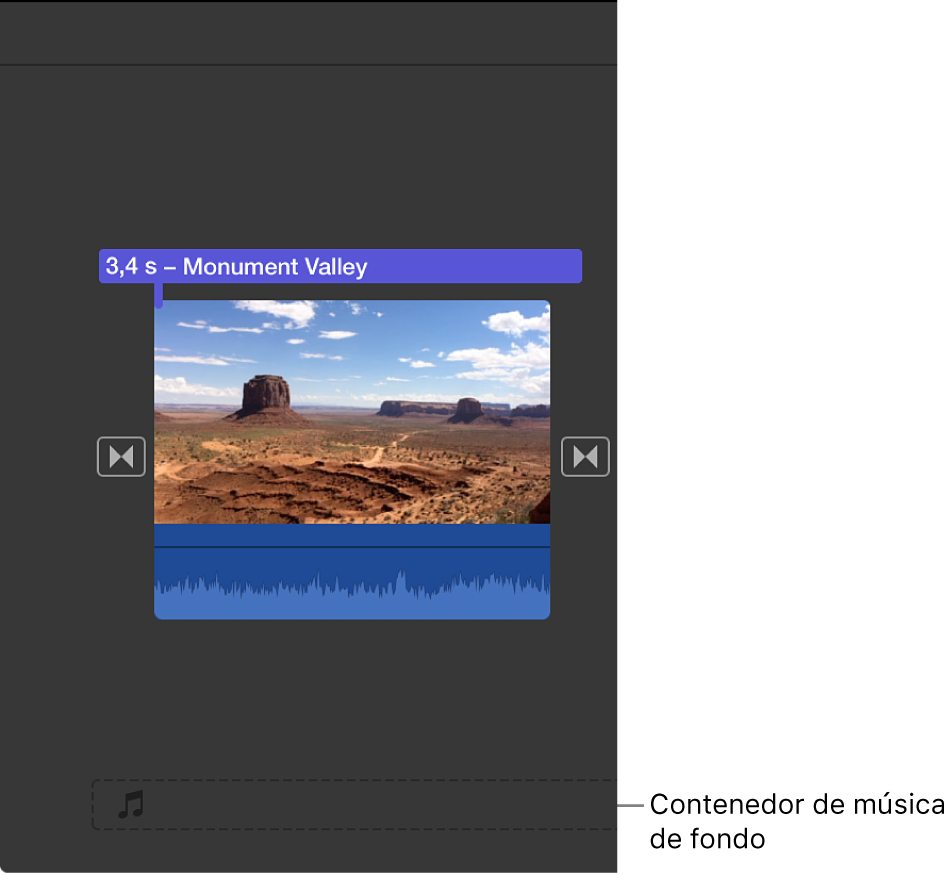
Puedes colocar, acortar y editar el audio de fondo independientemente de los clips de la línea de tiempo. Si has activado “Acortar música de fondo” en los ajustes de la película, el audio del contenedor de música de fondo se acortará automáticamente para que coincida con la duración de la película. Para obtener más información, consulta Cambiar los ajustes de proyectos en la app iMovie del Mac.
Añadir un clip de sonido
En la app iMovie
 del Mac, abre la película en la línea de tiempo y selecciona Audio encima del explorador.
del Mac, abre la película en la línea de tiempo y selecciona Audio encima del explorador.
En la barra lateral, selecciona Música
 , “Efectos de sonido”
, “Efectos de sonido”  o GarageBand
o GarageBand  .
.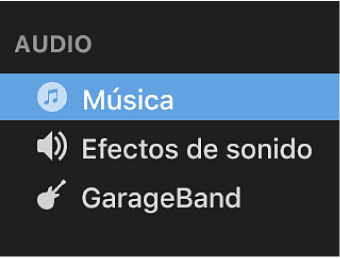
El contenido del ítem seleccionado aparecerá como lista en el explorador. Para filtrar el contenido que aparece, haz clic en el menú desplegable situado en la esquina superior izquierda del explorador y selecciona una categoría.
En el explorador, selecciona un clip de audio que desees añadir a la película.
Realiza una de las siguientes acciones:
Para añadir todo el clip de audio: Arrastra el clip de la lista a la línea de tiempo.
Para añadir parte del clip de audio: Selecciona un intervalo en la onda situada en la parte superior del explorador y arrastra el intervalo a la línea de tiempo.
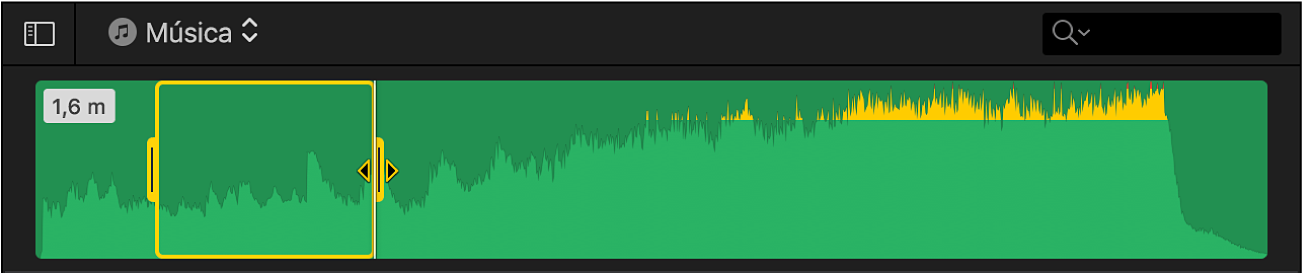
El clip de audio estará vinculado ahora a un clip en la línea de tiempo. Si mueves el clip al que está vinculado el clip de audio, este se moverá también.